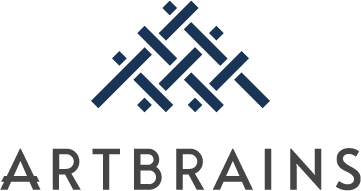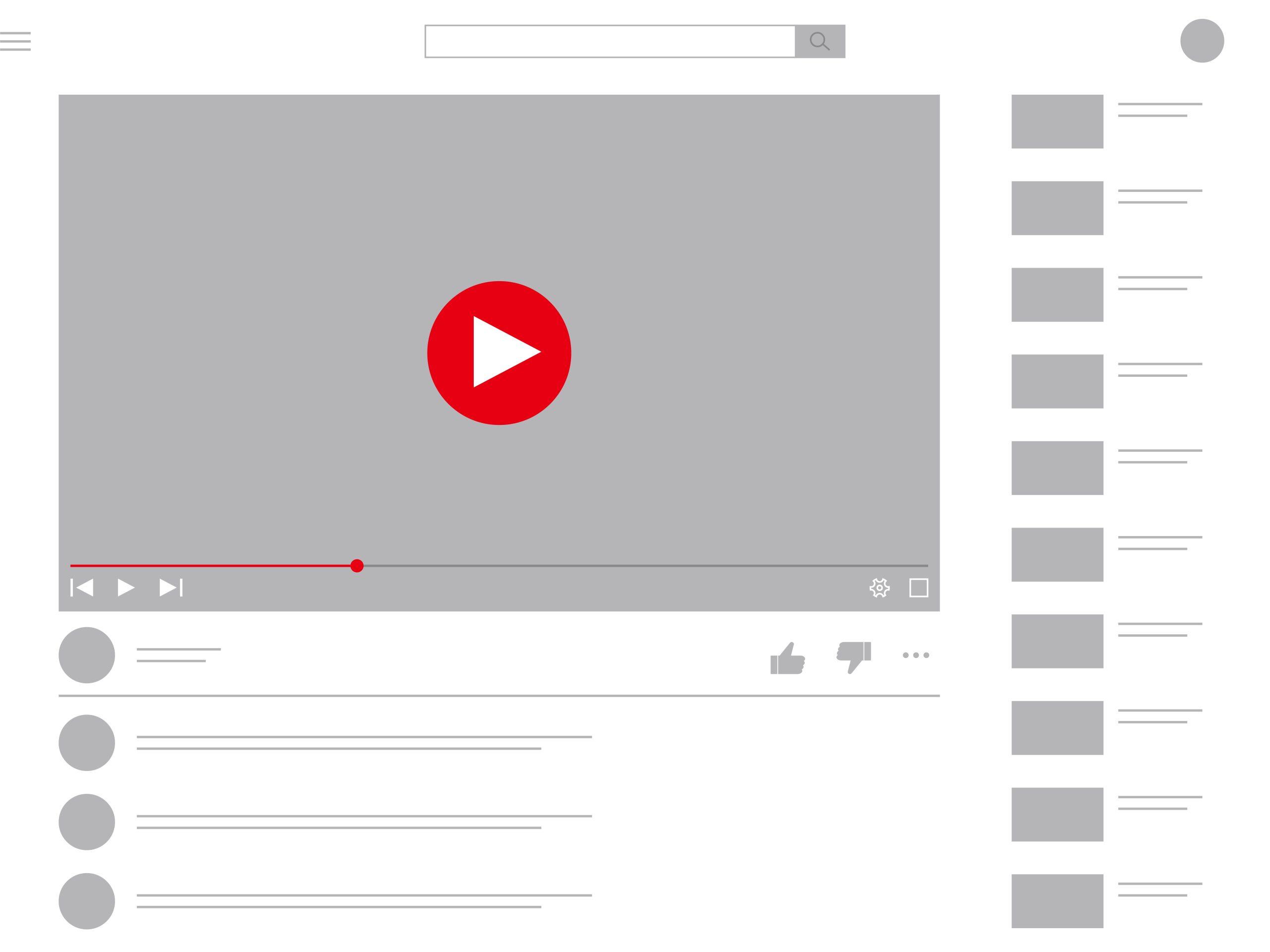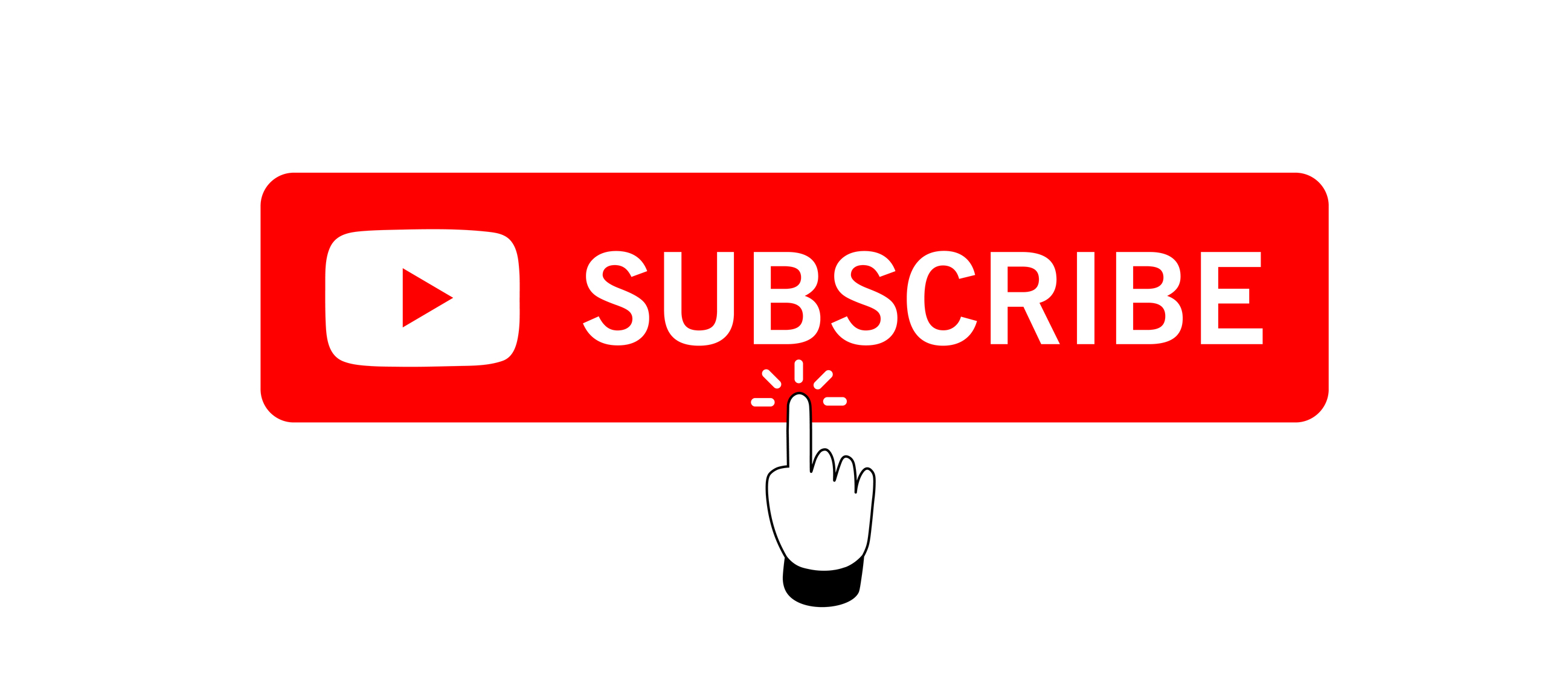YouTube再生リスト活用で再生回数UP!メリットや作成方法

皆さんはYouTubeの再生リスト機能を活用していますか?
実はYouTubeの再生リストを上手に活用することで得られるメリットはたくさんあり、YouTubeチャンネル運用上是非活用した方が良い機能なのです。
しかし中には「再生リストを使うことでどのようなメリットがあるのか分からない」、また「再生リストについてよく分からないまま使用している」という方もいるのではないでしょうか?
そこで今回は、YouTubeの再生リストを上手に活用するメリットや、再生リスト作成時のポイントなどを解説しています。
YouTubeの再生リストを有効に活用するためにも本記事を参考に動画運用に役立てて下さい。
YouTube再生リストとは
YouTube再生リストとは、チャンネル内の動画を集めて、まとめて再生できる機能のことです。
視聴者におすすめしたい動画をプレイリストのようにまとめることができます。
更に、再生リスト内にまとめた動画は、自動再生される仕組みになっているため、1つの動画を視聴した後、次の動画が自動で次々と再生されます。
運営者側は、視聴者に見てもらいたい動画をまとめてアピールできるためおすすめです。
また、視聴者側は、動画を見終わるたびに再び動画を選ぶ必要がありません。
そのまま何本も続けて動画を見ることができる上に、自分のお気に入りの動画を集めた自分だけの再生リストを作成できるため、更にYouTubeを楽しむことができます。
再生リストは、運営側にも視聴者側にもメリットのある機能なのです。
YouTube再生リスト活用の5つのメリット
再生リストを作成することで得られるメリットは、主に以下の5つです。
- 動画が探しやすい
- 再生リスト内の動画の再生回数を伸ばせる
- チャンネル登録者数の増加
- キーワードが検索結果にヒットされやすい
- 関連動画に表示されやすい
動画が探しやすい
一番のメリットは、視聴者が動画を探しやすくなることです。
再生リストを作成していないと視聴者は、たくさんの動画の中から見たい動画を探さなければいけません。
そして、お目当ての動画を探している間に視聴意欲が低下し、そもそもの動画を見てもらうことができなくなってしまいます。
再生リストを作成すると、チャンネルトップページ内の再生リスト一覧が整理され見やすくなり、視聴者が動画を探しやすくなります。
チャンネル内の動画をカテゴリーごとに分類することで視聴者は、より見たい動画を発見しやすくなるでしょう。
再生リスト内の動画の再生回数を伸ばせる
再生リストを作成することで、再生リスト内の動画の再生回数を伸ばすことができます。
再生リスト内の動画は連続再生されるため、視聴者がそのまま動画を見続ける可能性が高くなり、その分再生回数を伸ばすことができます。
再生リスト内の動画の再生回数が上がることで、チャンネル全体の再生回数UPにも繋がるでしょう。
再生回数を上げたい動画などを再生リストの上の方に持ってくるなどの工夫することで狙った動画の再生回数を上げることもできます。
チャンネル登録者数の増加
チャンネル登録者数の増加にもYouTubeの再生リストは有効です。
再生リストの特徴である連続再生のおかげで視聴者に動画を続けて見てもらえるようになり、チャンネルに興味を持たれやすくなります。
チャンネルに関心を持ってくれる視聴者が増えれば、チャンネル登録の増加にも自然とつながっていくでしょう。
キーワードが検索結果にヒットされやすい
再生リストを作成することで、キーワードが検索結果にヒットされやすくなります。
YouTube再生リストの「タイトル」と「説明文」に狙いたいキーワードを入力することで検索結果にヒットしやすくなります。
- タイトル:視聴者の興味を引くキーワードや、どのような内容の動画が再生リストに含まれているのかが分かるキーワードを入れる
- 説明文:再生リスト内の動画の内容について記入する
タイトルや説明文に狙ったキーワードを入れることで検索結果にヒットしやすくなり、視聴者に動画を見てもらえる機会が増えていくでしょう。
YouTubeのVSEO対策について詳しく知りたい方は、下記の記事を参考に活用してみて下さい。

関連動画に表示されやすい
作成した再生リストは、YouTubeの関連動画に表示されやすくなります。
狙ったキーワードが検索結果にヒットされやすくなることで、再生リストが関連動画に表示されやすくなるのです。
再生リストも通常の動画同様に関連動画一覧に表示されるため、関連動画を閲覧している視聴者に動画を見てもらいやすくなります。
自社の再生リストが関連動画に表示されることで他のチャンネルの関連動画を見ていた視聴者を呼び込めるため、新しい視聴者を獲得することができるでしょう。
また、通常の動画だとせっかく関連動画に表示されたとしても視聴者は動画を視聴した後、別のチャンネルの動画に移る懸念もあります。
しかし、再生リストは自動で次の動画が再生される仕組みのため、そのまま動画を見続けてもらえる可能性が高くなります。
その結果、動画の離脱率防止や視聴回数のUPに繋がりやすくなるのです。
再生リストに設定したいおすすめ3種類
再生リストに設定しておくと良いのは主に次の3種類です。
- 全動画リスト
- 人気の動画リスト
- カテゴリー別リスト
それぞれについて以下少し詳しく解説していきます。
全動画リスト
全動画リストとは、チャンネル内のすべての動画をまとめたリストのことです。
YouTubeを視聴する人の中には、暇つぶしなどの理由から動画を閲覧する視聴者もいます。
全動画リストは、動画を見るというよりも家事をしながらや食事をしながらなど、他の作業のかたわら動画を流し見したい視聴者に向けて作成すると良い再生リストです。
人気の動画リスト
チャンネル内での人気の動画やおすすめしたい動画を集めたリストのことです。
自社のチャンネルに興味を持ってくれた視聴者に対して見てもらいたい動画の再生リストを作成することで、更に自分のチャンネルをアピールすることが可能になります。
また、動画の再生回数はチャンネルに対する信用度を図る意味あいもあるため、視聴回数の高い動画を再生リストにまとめることで視聴者がチャンネルのファンになってくれる確率が上がりやすくなりチャンネル登録にも繋がります。
チャンネルトップページ内にある再生リスト一覧ページの先頭に人気の動画を集めて作成した再生リストを持ってくることで、再生リストを見に来た視聴者の目に留まりやすくなり視聴されやすくなるでしょう。
カテゴリー別に分ける
カテゴリー別にまとめた再生リストです。
動画をカテゴリー別に分けることで、特定のジャンルの動画だけを見たい視聴者に再生されやすくなるというメリットがあります。
また、カテゴリー別に動画が整理されていることで視聴者はお目当ての動画を探しやすくなります。
さらに、カテゴリー別に動画を分類することはYouTubeを運営する側にもメリットがあります。
YouTube上に動画を投稿し続けていると次第に動画の本数が増えていき、どのカテゴリーの動画をどのくらい投稿しているのかや次にどのカテゴリーの動画を作成すべきなのかが分からなくなってきます。
そこで、再生リストを作成しておくとチャンネル内の動画のカテゴリ毎のバランスを把握できるようになるのもメリットの一つです。
再生リスト作成方法
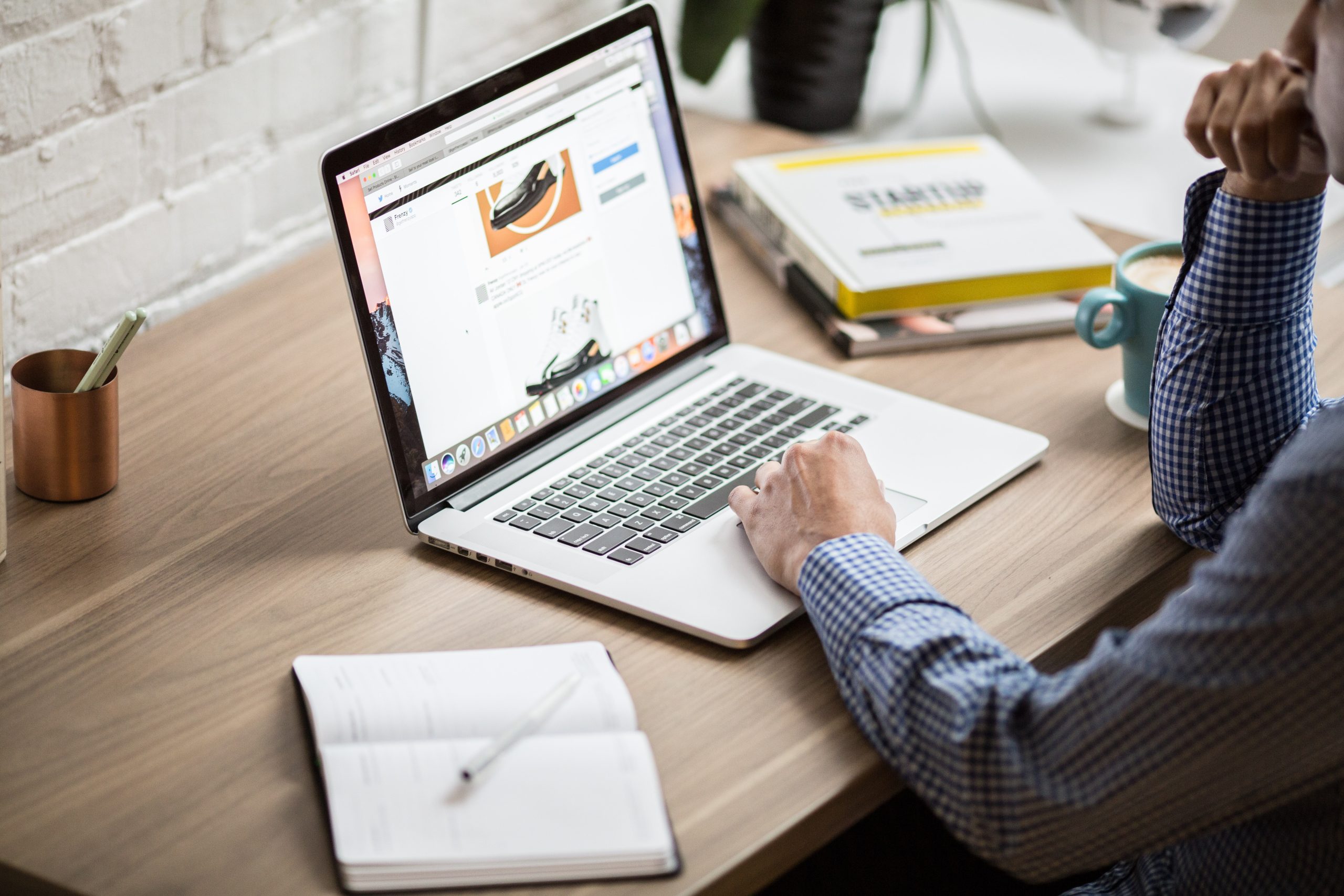
ここからは、再生リストの作成の方法を解説していきます。
再生リスト作成には、主に2つあります。
- 新しい再生リストを作成する
- 作成した再生リスト内に動画を追加する
それぞれの再生リスト作成手順を見ていきましょう。
新しく再生リストを作成する
新しく再生リストを作成する方法です。
手順1. YouTube Studioを開き「コンテンツ」をクリックし「再生リスト」タブをクリックします。
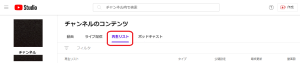
手順2. 画面右上にある「作成」をクリックし「新しい再生リスト」をクリックします。
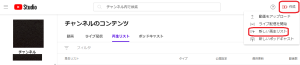
手順3. 再生リストにつける「タイトル」と「説明文」、「公開設定」を行いましょう。
入力したら右下にある「作成」をクリックします。
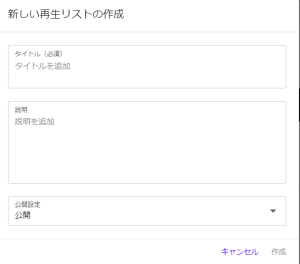
公開設定は、下記の3つの中から選びます。
公開・・・・誰でも見ることができる
非公開・・・配信者のみが見ることができる
限定公開・・動画のリンクを知っている方だけが見ることができる
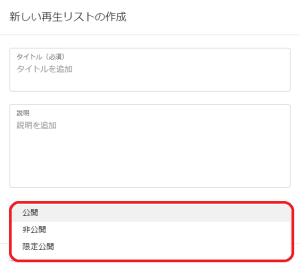
再生リストの項目内に新しく作成した再生リストが表示されれば完了です。
再生リストに動画を追加する方法
再生リストに動画を追加する方法を解説していきます。
手順1. 「動画」タブをクリックすると動画一覧が表示されます。
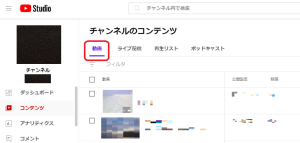
手順2. 追加したい動画を選んでチェックを入れていきます。
動画にチェックを入れると「再生リストに追加」と表示が出てくるので、「再生リストに追加」をクリックします。
動画は、複数選択できます。
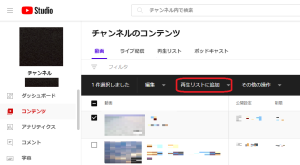
手順3. すでに作成してある再生リストのタイトル一覧が表示されます。
追加したい再生リストのタイトルにチェックを入れことで、再生リストに動画を追加することができます。
選び終わったら「保存」をクリックして完了です。
※下部にある「新しい再生リスト」の項目からも新規の再生リストを作成可能です。
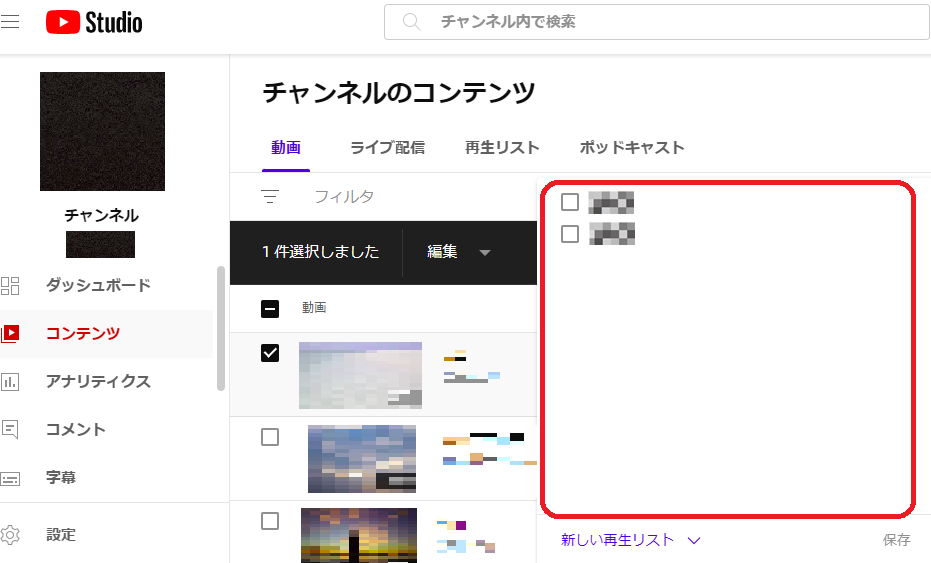
再生リストの編集方法
再生リストを作成した後からもリストの編集が行えるため、再生リストを変更したいときに使用しましょう。
再生リストの編集できる作業を主に3つ解説していきます。
- タイトルや説明文、公開設定などの詳細変更
- 再生リスト内の動画の並び替え
- 作成した再生リスト内の動画の削除
それぞれの手順を見ていきましょう。
タイトルなどの詳細変更
再生リストの「タイトル」や「説明文」、「公開設定」を変更できます。
手順1. 「再生リスト」タブから編集したい再生リストの横にある「ペンマーク」をクリックします。
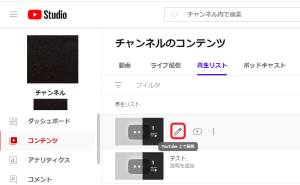
手順2. 再生リスト編集ページが表示され、左側の画面で「タイトル」や「説明文」、「公開設定」を変更することができます。
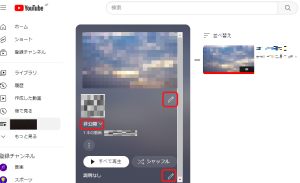
再生リスト内の動画の並び替え
次に再生リスト内の動画を好きな順番に並び替えることができます。
上記と同じ手順で、再生リスト編集ページを開きます。
画面右側に再生リスト内に入っている動画一覧が表示されます。
動画横の「=」マークをドラックしながら移動したい動画の順番を並び替えていきましょう。
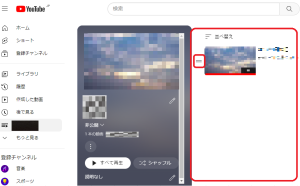
再生リスト内の動画を削除
再生リスト内の動画で、削除したい動画がある場合の削除方法を説明していきます。
手順1. 上記と同じ手順で再生リスト編集ページを開きます。
削除したい動画の横にある「三点マーク」をクリックします。
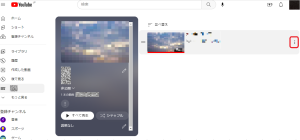
手順2. 「削除」をクリックすると再生リスト内から動画を削除することができます。
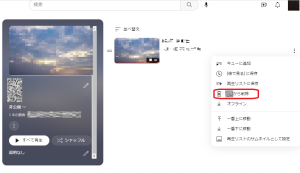
再生リスト作成ポイント

再生リストを効果的に活用するためのポイントを紹介していきます。
動画の順番を工夫しよう
YouTubeの再生リストは、好きな順番に動画を並べ替えることができるため順番を工夫することも大事です。
YouTubeを運営する側としては、再生リスト内の動画をなるべく多く視聴してもらいたいと考えているため動画の順番を工夫することで、再生リスト内の動画を見続けてもらいやすくなります。
最新の動画や人気の動画などを再生リストの上の方に持ってくるなど再生リスト内の動画の順番を工夫することで、離脱率防止に繋がりやすくなります。
終了画面からの誘導
YouTubeの終了画面から再生リストに誘導するのも有効です。
自社の動画を最後まで見てくれた視聴者に対して終了画面に再生リストを貼り誘導することで、再生リストを見てもらえるようにしましょう。
YouTubeの再生リストを活用して再生回数を伸ばそう
本記事では、YouTubeの再生リストを作成するメリットや活用ポイント、再生リストの作成方法を解説していきました。
YouTubeの再生リストは、プレイリストのように動画をまとめられ自動で次の動画が再生される利便性の良さから動画運営者と視聴者、双方にメリットがある機能です。
YouTubeの再生リストを上手く活用することで、チャンネルからの離脱を防げる上に、視聴者に多くの動画を見てもらえるようになります。
動画の再生回数が伸ばせるだけでなく、視聴時間UPにも繋がりやすくなるでしょう。